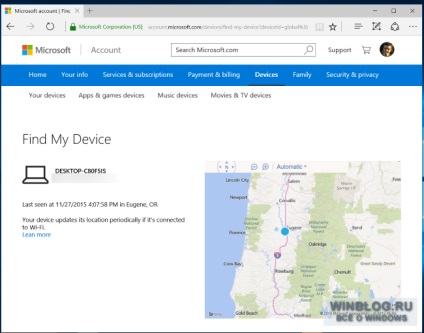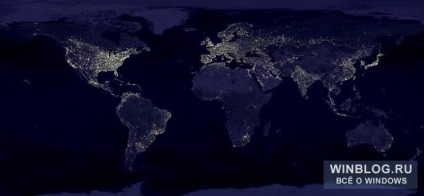
Перш ніж включати цю функцію, зверніть увагу на те, що у неї є деякі обмеження. Вона дозволяє лише відстежити втрачений пристрій, але не стерти і не заблокувати його. Відтворити тривожний сигнал або зробити вбудованою камерою фотографію людини, що вкрав пристрій, теж не вийде. Функція тільки показує місцезнаходження пристрою - і все. Може бути, в майбутньому з'являться інші і можливості, але поки їх немає.
До того ж викрадач може просто стерти всі дані і відновити заводські настройки. Тоді відстежити пристрій буде неможливо. У Windows 10 немає функції захисту від скидання налаштувань, як в iPhone, iPad і на сучасних пристроях з Android.
Включення відстеження в Windows 10
Відразу звертаємо вашу увагу: якщо ноутбук або планшет вже загубився, включити відстеження віддалено не вийде. Хіба що у вас встановлений віддалений робочий стіл Chrome, TeamViewer або інша подібна програма для віддаленого доступу - тоді можна спробувати підключитися до комп'ютера і активувати функцію відстеження.
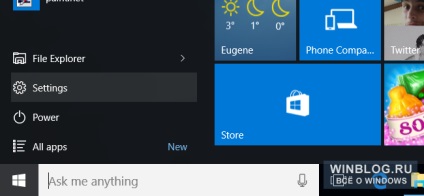
Відкрийте меню «Пуск» (Start) або початковий екран і запустіть «Параметри» (Settings). Там відкрийте розділ «Оновлення та безпека> Пошук пристрою» (Update security> Find My Device).
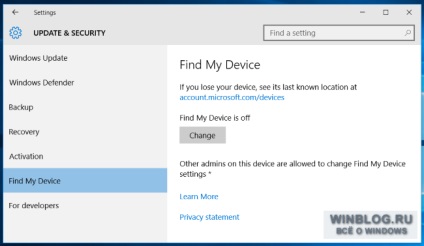
В налаштуваннях ви побачите повідомлення «Пошук пристрою відключений» (Find my device is off). Натисніть кнопку «Змінити» (Change), щоб його включити.
Увімкніть опцію «Періодично зберігати розташування пристрою» (Save my device's location periodically), і комп'ютер буде автоматично відправляти інформацію про своє місцезнаходження на сервери Microsoft. Тоді пристрій можна буде відстежити, навіть якщо воно вимкнене або не має з'єднання Інтернету - за його останнім координатами.
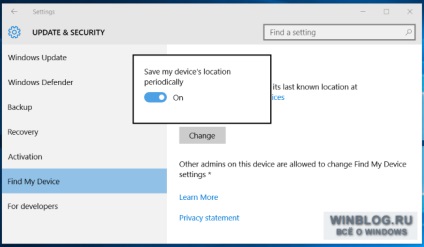
Вибір імені для комп'ютера
Комп'ютер відображається в списку зареєстрованих пристроїв під ім'ям, зазначеним в його налаштуваннях. Щоб перейменувати комп'ютер, відкрийте інтерфейс «Параметри», розділ «Система> Про систему» (System> About). Натисніть кнопку «Перейменування комп'ютера» (Rename PC) і дайте йому більш зрозуміле ім'я.
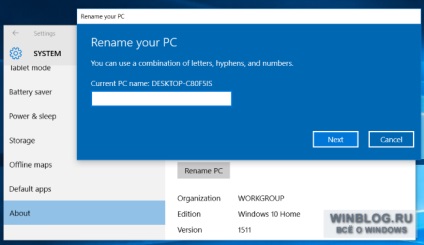
Відстеження загубленого пристрою
Щоб відстежити пристрій, відкрийте в браузері сайт account.microsoft.com/devices. Увійдіть з тієї ж обліковим записом, що використовувалася на втрачений пристрої.
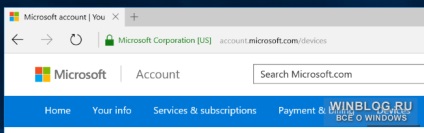
Ви побачите список пристроїв, пов'язаних з цим обліковим записом. Знайдіть у списку потрібний пристрій. Праворуч від нього буде напис: «В останній раз пристрій було помічено: [дата і час] в [місто]» (Last seen at [time] in [City]).
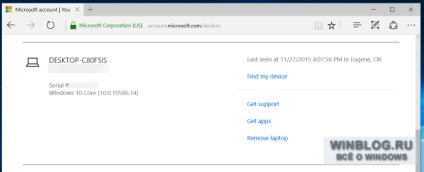
Натисніть посилання «Знайти моє пристрій» (Find my device), щоб відстежити його по карті. Якщо пристрій увімкнений та підключений до Інтернету через Wi-Fi, по стільникового зв'язку або через Ethernet-кабель, його координати будуть регулярно оновлюватися.